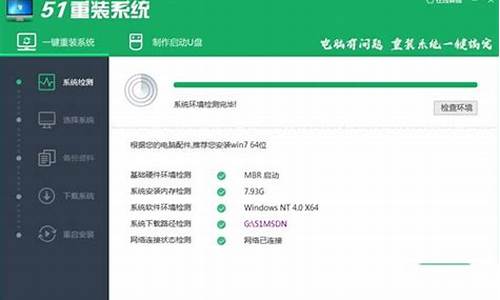如何用机顶盒刷电脑系统_如何用机顶盒刷电脑系统

电视机顶盒作为电视的外部设备,不仅能够提供更多的内容和功能,还能够提升观感和用户体验。但是,一些电视机顶盒的系统和应用可能会受到限制或者不稳定,这时候刷机就成为了一种解决问题的方法。下面是新型电视机顶盒刷机方法:
1.备份原机顶盒的系统文件和数据,以免操作过程中出现意外导致数据丢失。
2.确认机顶盒型号和对应刷机软件的版本号,避免刷入错误的固件。
3.下载并解压刷机工具,并将机顶盒连接到电脑上。
4.进入机顶盒的刷机模式(每个型号的机顶盒进入方式不同,请查阅相关资料手册),然后运行刷机工具。
5.按照刷机工具的提示进行操作,选择正确的固件版本并开始刷机。
6.稳定等待刷机过程完成,期间不要断电或操作电脑。
7.刷机成功后,恢复原来的数据和系统设置,重启机顶盒即可使用新的系统版本。
需要注意的是,刷机有一定风险,不正确的操作可能会导致设备损坏或失去保修资格。因此,建议仅在了解相关知识和有经验的情况下进行刷机操作,或者寻求专业人员的帮助。
中兴机顶盒刷机教程 ,针对型号中兴B860AV2.1-A2.
请比对自己家里闲置盒子的型号再刷机,本次给大家分享详细的中兴机顶盒刷机教程,一步一解,非常的详细,有需要的千万不要错过。 刷机准备工作: 双头数据线一条长度 0.5‐0.8 为宜
win7或 win10 系统电脑,电脑系统的硬件 USB 驱动要完整。
第一步:安装刷机工具 1.鼠标双击下载好的刷机工具安装包,装步骤一步一步安装
打开安装界面,按照安安装过程中会弹出驱动
第二步:选择刷机包 2.点击桌面的快捷方式图标打开刷机工具,然后选择左上角的文件,选择导入烧录包,然后选择您之前下载好的刷机
选择刷机包后工具会自动校验刷机包,一般几秒钟内即可校验完成。
第三步:开始刷机3.导入好刷机包之后,点击刷机工具右边的开始按钮(注:经多次刷机,这步先点击了开始,刷机连接后就不容易出现错误提示‐‐‐‐专此修改),用双头 USB 数据线连接到靠近网口的那个 USB 接口后再连接电脑,连接电脑的一头不能用台式机的前面板 USB 接口,必须用机器后部的 USB 口,另外也不能用 USB3.0 的接口,普通 USB 口或 USB2.0 的就可以了。
按住盒子的电源键给盒子插上电源,等一下能看到刷机工具有显示已连接的提示,等待几秒钟刷机会自动开始,
如果开始后会出现 USB 错误的红色提示,把盒子 USB 线拔开,一两秒再插上,刷机继续进行,(这个问题是之前加载 固件 没有点刷机工具开始的情况会出现,如果点过开始的连接刷机就很少出现红色提示错误)。耐心等待即可,进度到 98%会稍微慢些,之后到 99%就很快提示成功。
烧录完成后显示烧录成功界面,此时可以点击停止按钮,然后拔掉机顶盒去连接电视开机。刷机成功后第一次开机需要优化系统大约十分钟左右才能进入系统,请耐心等待
刷机完成就可以正常使用了,支持连接蓝牙语音遥控器,使用非常方便!
声明:本站所有文章资源内容,如无特殊说明或标注,均为采集网络资源。如若本站内容侵犯了原著者的合法权益,可联系本站删除。